Además de enviar contenido a los destinos integrados de Looker, puedes usar acciones (también llamadas integraciones) para enviar contenido a servicios de terceros que estén integrados con Looker a través de un servidor de centro de acciones.
En esta página se explican las opciones que tiene para crear acciones personalizadas que puede solicitar que se añadan al Action Hub de Looker o a su propio servidor de Action Hub privado. En esta página también se describe cómo poner en marcha un servidor de centro de control de acciones local para probar tus acciones personalizadas o ejecutar un servidor de centro de control de acciones privado.
Para empezar a usar las acciones, puedes hacer lo siguiente:
- Usa las acciones disponibles en el Centro de acciones de Looker.
- Crea y publica una acción personalizada en Looker Action Hub para que la usen todos los usuarios.
- Crea y publica una acción personalizada en un servidor de centro de acciones privado para uso privado.
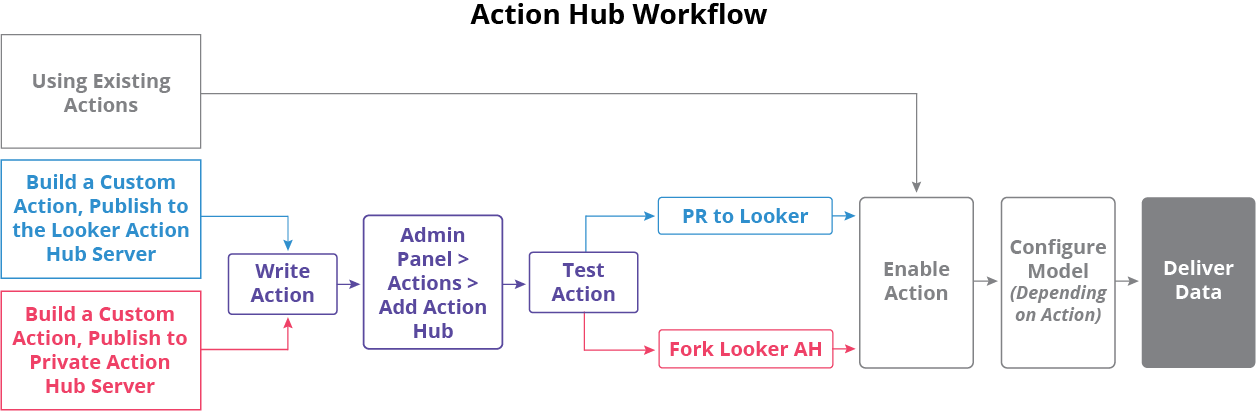
Una vez que se haya añadido la acción al centro de acciones, un administrador de Looker puede habilitarla para que se use en la distribución de contenido de Looker a esos servicios.
También puedes configurar varios centros de acciones si quieres usar las integraciones de Looker a través del centro de acciones de Looker y alojar tus propias acciones privadas o personalizadas. Las acciones de cada centro de acciones aparecerían en la página Acciones del panel Administrar.
Centro de acciones de Looker
Looker aloja y proporciona el centro de acciones de Looker, un servidor sin estado que implementa la API Actions de Looker y expone acciones populares. Los datos que envíen tus usuarios mediante una acción se procesarán temporalmente en el servidor de Looker Action Hub, en lugar de en tu instancia de Looker.
Looker ya está integrado con varios servicios. Consulta la página de documentación Ajustes de administrador - Acciones para saber cómo habilitar estos servicios.
Requisitos del Centro de acciones de Looker
El Centro de acciones de Looker debe poder enviar y recibir solicitudes de API de las siguientes formas:
- De la instancia de Looker a la red del centro de acciones de Looker
- Del navegador del usuario de Looker a la red del centro de acciones de Looker
- De la red del centro de acciones de Looker a la instancia de Looker
Si tu implementación de Looker no puede gestionar estas solicitudes o si la función Lista de IPs permitidas está habilitada en tu instancia de Looker, considera la posibilidad de configurar un servidor de centro de acciones local para ofrecer integraciones de Looker o acciones personalizadas privadas. Los administradores de instancias alojadas por el cliente también pueden desplegar un servidor de acciones local específicamente para OAuth y acciones de streaming.
Solicitudes de la instancia de Looker a la red del Centro de acciones de Looker
Las solicitudes a actions.looker.com se resuelven en una dirección IP dinámica. Las solicitudes salientes de la instancia de Looker deben poder acceder a los siguientes endpoints:
actions.looker.com/
actions.looker.com/actions/<name>/execute
actions.looker.com/actions/<name>/form
En este comando, name es el nombre de programación de la acción.
Solicitudes del navegador del usuario de Looker a la red del centro de acciones de Looker
El navegador del usuario de Looker debe poder enviar solicitudes a los siguientes endpoints del Centro de acciones de Looker (para OAuth):
actions.looker.com/actions/<name>/oauth
En este comando, name es el nombre de programación de la acción.
Solicitudes de la red del Centro de acciones de Looker a la instancia de Looker
Looker Action Hub debe enviar solicitudes a la instancia de Looker para las acciones que admitan resultados en streaming o que usen OAuth.
Una acción de streaming permite que la acción consuma consultas que devuelvan Todos los resultados. Las acciones habilitadas para OAuth usan la autenticación por usuario a través de los flujos de OAuth 2.0. Las acciones de OAuth deben almacenar las credenciales de los usuarios en su instancia de Looker de origen, ya que Looker Action Hub no tiene estado y es multiinquilino, por lo que no almacenará credenciales específicas de ningún tipo.
Las solicitudes del Centro de acciones de Looker a una instancia de Looker tienen los siguientes formatos:
GET <host_looker_url>/downloads/<random_40_char_token>
POST <host_looker_url>/action_hub_state/<random_40_char_token>
Estas URLs se generan al instante en la instancia de Looker antes de enviarse a Looker Action Hub. Por este motivo, el Action Hub de Looker debe poder resolver el <host_looker_url> en una dirección IP y hacer solicitudes en la red en la que se encuentra tu instancia de Looker.
El Action Hub de Looker tiene direcciones IP de salida estáticas desde las que siempre se enviarán las solicitudes: 35.153.89.114, 104.196.138.163 y 35.169.42.87. Los administradores de instancias alojadas en Looker que hayan habilitado la lista de permitidos de IPs deben añadir estas direcciones IP para usar cualquier acción que admita resultados transmitidos o que use OAuth.
Consideraciones sobre las instancias alojadas por el cliente
Para usar las integraciones de Looker, el Action Hub de Looker debe poder comunicarse con la instancia de Looker y cumplir los requisitos del Action Hub de Looker. Esto no siempre es posible con las instancias de Looker alojadas por el cliente por varios motivos. Si no es posible establecer una comunicación bidireccional entre el Action Hub de Looker y la instancia de Looker, el Action Hub de Looker puede mostrar un comportamiento inesperado o no deseado, como consultas que se quedan colgadas o acciones no disponibles.
Para solucionar el posible problema de que el Action Hub de Looker no pueda comunicarse con la instancia de Looker, los administradores de Looker pueden implementar una de las soluciones que se muestran más adelante en esta página. La solución o la combinación de soluciones adecuadas dependerá de la arquitectura de la instancia de Looker:
Si la instancia alojada por el cliente no puede resolverse mediante el Action Hub de Looker (es decir, si el Action Hub de Looker no puede recibir solicitudes de la instancia de Looker), los administradores de Looker pueden ponerse en contacto con un especialista en ventas de Google Cloud para habilitar la función de licencia
public_host_url. Esta función de licencia muestra la opción de inicio--public-host-url, que permite a los administradores especificar un nombre de host<public_host_url>que se pueda resolver y que sea diferente del<host_looker_url>de la instancia. Elpublic_host_urlanula el nombre de host de algunas URLs de retrollamada específicas de Action Hub de Looker y dirige esas URLs de retrollamada a través de un proxy inverso que tiene elpublic_host_urlcomo nombre que se puede resolver públicamente. Este proxy inverso solo acepta solicitudes de las direcciones IP de salida estáticas del Action Hub de Looker. Los administradores de Looker que utilicen este método deben añadir a la lista de permitidas las direcciones IP de salida desde las que el Action Hub de Looker envía solicitudes a la instancia de Looker:35.153.89.114,104.196.138.163y35.169.42.87.Si la instancia de Looker puede resolver la URL de la instancia alojada por el cliente, pero Looker Action Hub no puede enviar solicitudes a la instancia de Looker, es posible que los usuarios no puedan configurar ni usar acciones que admitan resultados transmitidos o que usen OAuth. Para solucionar este problema, los administradores de Looker deben añadir a la lista de permitidas las direcciones IP de salida desde las que el Action Hub de Looker envía solicitudes a la instancia de Looker:
35.153.89.114,104.196.138.163y35.169.42.87.Si ninguna de las soluciones mencionadas es adecuada para la arquitectura de la instancia de Looker, los administradores de Looker pueden implementar un action hub alojado por el cliente para todas las acciones o solo para las acciones que admitan resultados en streaming o que usen OAuth.
Para implementar un Action Hub alojado por el cliente, debe asegurarse de que el archivo JAR esté alojado en un servidor público para que Looker Action Hub pueda comunicarse con él. Sin embargo, no recomendamos esta solución.
Además, es posible que las acciones de OAuth y de streaming no se puedan usar en una instancia de Looker alojada por el cliente si la instancia usa un certificado SSL emitido por una autoridad de certificación (CA) que no esté en esta lista de certificados raíz.
Crear una acción personalizada
En esta sección se describen los pasos que debes seguir para escribir y probar una acción personalizada con el código fuente de Looker Action Hub. Para ver ejemplos de código funcional, consulta las acciones del repositorio looker-open-source/actions de GitHub.
Para crear una acción personalizada, sigue estos pasos:
- Configurar un repositorio de desarrollo
- Escribir tu acción
- Probar la acción
- Publicar y habilitar tu acción, ya sea en el Action Hub de Looker o en tu propio servidor de Action Hub privado
Al igual que con cualquier otra acción, es posible que tengas que configurar tus modelos de LookML con parámetros específicos antes de poder usar la acción para enviar tus datos.
Configurar un repositorio de desarrollo
Looker Action Hub es un servidor Node.js escrito en TypeScript, una pequeña capa sobre JavaScript moderno que añade información de tipo para ayudar a detectar errores de programación. Si conoces JavaScript, la mayor parte del lenguaje TypeScript te resultará familiar.
Para ejecutar el centro de acciones de Looker, se necesita el siguiente software:
- Node.js
- Gestor de versiones de Node (NVM) para seleccionar la versión adecuada de Node.js
- Yarn (para gestionar dependencias)
Una vez que hayas instalado el software necesario, podrás configurar tu entorno de desarrollo. En el siguiente ejemplo se usa Git.
Clona el repositorio
looker-open-source/actionsde forma local:git clone git@github.com:looker-open-source/actions.gitCrea un directorio con el nombre de tu acción en el directorio
actions/src/actions. Por ejemplo:mkdir actions/src/actions/my_actionEmpieza a rellenar tu directorio con los archivos que necesites para ejecutar tu acción. Consulta el repositorio de GitHub de acciones para ver un ejemplo de estructura de archivo.
Looker recomienda que también añadas lo siguiente:
- Un archivo README para explicar el propósito y los medios de autenticación de tu acción
- Un icono PNG que se mostrará en Looker Action Hub (o en el Action Hub privado de tu instancia de Looker) y en las ventanas de entrega de datos de Looker
- Los archivos de las pruebas que quieras ejecutar en el código de tu acción (es diferente de probar tu acción)
Escribir una acción
Un requisito de diseño del servidor de Action Hub de Looker es que permanezca completamente sin estado, por lo que no se permite almacenar información en la aplicación o el servicio de acción. Toda la información necesaria para completar la acción debe proporcionarse en las llamadas de solicitud del archivo de acción.
El contenido exacto del archivo de acción variará en función del servicio, del tipo o nivel en el que opere la acción y de los formatos de datos o visualización que deban especificarse. La acción también se puede configurar para flujos de autorización de OAuth 2.0.
Los archivos de acción se basan en el método de API /execute. Las solicitudes a la API de Looker reciben un DataActionRequest cada vez que un usuario ejecuta la acción en Looker. El DataActionRequest contiene todos los datos y metadatos necesarios para ejecutar la acción. También hay disponible un método /form, que se puede usar para recoger información adicional del usuario antes de que ejecute la acción. Los campos que especifiques en /form aparecerán en la ventana emergente Enviar o Programar cuando los usuarios seleccionen la acción como destino de la entrega de datos.
Cuando escriba el archivo de acciones, incluya al menos los siguientes parámetros marcados como Obligatorios en la definición de la acción:
| Parámetro | Obligatorio | Descripción | Tipo de datos |
|---|---|---|---|
name |
Sí | Nombre único de la acción. Debe ser único en todas las acciones del Action Hub de Looker. | cadena |
url |
Sí | URL absoluta del endpoint /execute de esta acción. |
cadena |
label |
Sí | Etiqueta legible por humanos de la acción. | cadena |
supportedActionTypes |
Sí | Lista de tipos de acciones que admite la acción. Los valores válidos son "cell", "query" y "dashboard". |
cadena |
formURL |
No | URL absoluta del endpoint /form de esta acción. |
cadena |
description |
No | Descripción de la acción. | cadena |
params |
No | Matriz de parameters de la acción. Incluya el nombre, la etiqueta y la descripción de cada parámetro en formato de cadena. Estos son los campos que aparecen en la página de habilitación de la acción en el panel Administrar. Para gestionar cómo pueden enviar datos los usuarios a un destino de acción, puede especificar un atributo de usuario para el que un usuario debe tener un valor definido. |
parameters |
supportedFormats |
No | Lista de formatos de datos que admite la acción. Los valores válidos son "txt", "csv", "inline_json", "json" y "json_detail". |
cadena |
supportedFormattings |
No | Lista de opciones de formato que admite la acción. Los valores válidos son "formatted" y "unformatted". |
cadena |
supportedVisualizationFormattings |
No | Lista de opciones de formato de visualización que admite la acción. Los valores válidos son "apply" y "noapply". |
cadena |
iconName |
No | Un URI de datos que representa una imagen de icono de la acción. | cadena |
requiredFields |
No | Lista de descripciones de los campos obligatorios con los que es compatible esta acción. Si hay varias entradas en esta lista, la acción requiere más de un campo. | RequiredField |
supportedDownloadSettings |
No | Valor booleano que determina si se enviará a la acción una URL de descarga de un solo uso para facilitar la transmisión ilimitada de datos. El parámetro se define mediante el parámetro usesStreaming, que es un valor booleano true/false. Si usesStreaming = true, entonces supportedDownloadSettings = url. Si usesStreaming = false, entonces supportedDownloadSettings = push. |
Booleano |
usesOAuth |
No | Valor booleano que determina si la acción es una acción de OAuth. De esta forma, se determinará si se enviará a la acción un enlace de un solo uso para poder definir state para un usuario específico en esta acción. |
Booleano |
usesStreaming |
No | Valor booleano que determina si la acción admite resultados de consulta transmitidos. Consulte la columna Usa la transmisión de datos (Sí/No) de la lista de servicios integrados. Las acciones que transmiten resultados pueden requerir la configuración de un servidor de centro de acciones local. Consulta la página de prácticas recomendadas para configurar un centro de acciones local para acciones que usen OAuth o streaming para obtener más información. | Booleano |
minimumSupportedVersion |
No | La versión mínima de Looker en la que aparecerá la acción en la lista del centro de acciones del panel Administrar. | cadena |
Puedes consultar ejemplos de acciones de Looker Action Hub en GitHub.
Tipos de acciones admitidos
Looker admite tres tipos de acciones, tal como se especifica en el parámetro supportedActionTypes de la acción: consulta, celda y panel de control.
- Acción a nivel de consulta: es una acción que envía una consulta completa. Por ejemplo, la acción de segmento es una acción a nivel de consulta.
- Acción a nivel de celda: envía el valor de una sola celda específica de una tabla de datos. Este tipo de acción es diferente de las acciones de datos, que se pueden definir para dimensiones o medidas mediante el parámetro
action. Para enviar información de una celda específica de una tabla, Looker usa etiquetas para asignar acciones a las celdas correspondientes. Las acciones deben especificar las etiquetas que admiten enrequiredFields. Para asignar acciones y campos, los campos de LookML deben especificar a qué etiquetas se asignan con el parámetrotagsde LookML. Por ejemplo, la acción de mensaje de Twilio usa una etiquetaphonepara que los desarrolladores de LookML puedan controlar en qué campos de número de teléfono aparecerá la acción de Twilio. - Acción a nivel de panel de control: permite enviar una imagen de un panel de control. Por ejemplo, la acción SendGrid envía imágenes del panel de control por correo electrónico.
Añadir atributos de usuario a acciones personalizadas
En el caso de las acciones personalizadas, puede añadir atributos de usuario en el parámetro params del archivo de acción. Si el parámetro es obligatorio, cada usuario debe tener un valor definido para este atributo en su cuenta de usuario o en un grupo de usuarios al que pertenezca, además del send_to_integration permiso, para ver la acción como opción de destino al enviar o programar contenido.
Para añadir un atributo de usuario a tu acción, sigue estos pasos:
- Es posible que un administrador de Looker tenga que crear el atributo de usuario que corresponda al
user_attribute_paramsi aún no existe. - Define un valor válido para el atributo de usuario de los usuarios o grupos de usuarios que necesiten enviar contenido al destino de tu acción. Estos usuarios también deben tener permisos
send_to_integration. - El parámetro
paramsrepresenta los campos de formulario que un administrador de Looker debe configurar en la página de habilitación de la acción desde la lista Acciones del panel Administración. En el parámetroparamsde tu archivo de acción, incluye lo siguiente:
params = [{
description: "A description of the param.",
label: "A label for the param.",
name: "action_param_name",
user_attribute_name: "user_attribute_name",
required: true,
sensitive: true,
}]
donde user_attribute_name es el atributo de usuario que se define en el campo Nombre de la página Atributos de usuario de la sección Usuarios del panel Administración. required: true significa que un usuario debe tener un valor válido y no nulo definido para ese atributo de usuario para ver la acción cuando se entregan los datos. sensitive: true significa que el atributo de usuario está cifrado y nunca se muestra en la interfaz de usuario de Looker una vez que se ha introducido. Puedes especificar varios subparámetros de atributos de usuario.
- Implementa las actualizaciones en el servidor del centro de actividades.
- Si vas a añadir una acción, un administrador de Looker tendrá que habilitarla haciendo clic en el botón Habilitar situado junto a la acción en la página Acciones del panel Administración.
- Si vas a modificar una acción que ya tienes, actualiza la lista haciendo clic en el botón Actualizar. A continuación, haz clic en el botón Configuración.
- En la página de configuración o habilitación de la acción, un administrador de Looker debe configurar los campos del formulario de la acción para extraer información del atributo de usuario. Para ello, debe hacer clic en el icono de atributo de usuario
 situado a la derecha del campo correspondiente y seleccionar el atributo de usuario que quiera.
situado a la derecha del campo correspondiente y seleccionar el atributo de usuario que quiera.
Parámetros requiredField en acciones a nivel de celda
En el caso de las acciones a nivel de celda, puede configurar los campos LookML de su modelo para enviar datos al destino de la acción especificando qué etiquetas admite su acción en el parámetro requiredFields de su archivo de acción.
| Parámetro | Obligatorio | Descripción | Tipo de datos |
|---|---|---|---|
tag |
No | Si está presente, coincide con un campo que tiene esta etiqueta. | cadena |
any_tag |
No | Si está presente, sustituye a tag y coincide con un campo que tenga alguna de las etiquetas proporcionadas. |
cadena |
all_tags |
No | Si está presente, sustituye a tag y coincide con un campo que tiene todas las etiquetas proporcionadas. |
cadena |
Formatos de datos admitidos
La clase DataActionRequest define el formato de entrega de datos disponible para que la acción funcione. En el caso de las acciones a nivel de consulta, la solicitud contendrá un archivo adjunto que puede tener varios formatos. La acción puede especificar uno o varios supportedFormats o permitir que el usuario elija el formato especificando todos los formatos posibles. En el caso de las acciones a nivel de celda, el valor de la celda estará presente en DataActionRequest.
Configurar una acción para OAuth
Puedes configurar tu acción para que los usuarios puedan autenticarse en ella con OAuth. Aunque el Action Hub de Looker debe permanecer sin estado, puedes aplicar un estado mediante una solicitud de formulario de la API Action de Looker.
Flujo de OAuth de acciones de Looker
En el Action Hub de Looker, puedes ampliar un OAuthAction en lugar de un Hub.Action para definir un valor booleano que indique qué métodos de OAuth se necesitan para autenticar a un usuario en una acción. Por cada acción habilitada para OAuth o para el estado, Looker almacena un estado por usuario y por acción, de modo que cada combinación de acción y usuario tiene un evento de OAuth independiente.
El flujo para crear acciones suele implicar una solicitud /form seguida de una solicitud /execute. En el caso de OAuth, la solicitud /form debe tener un método para determinar si el usuario está autenticado en el servicio de destino. Si el usuario ya se ha autenticado, la acción debe devolver un /form normal de acuerdo con lo que requiera la solicitud /execute. Si el usuario no está autenticado, la acción devuelve un enlace que inicializará un flujo de OAuth.
Guardar el estado con la URL de OAuth
Looker enviará una solicitud HTTP POST con un cuerpo vacío al endpoint ActionList. Si la acción devuelve uses_oauth: true en su definición, se le enviará un state_url de un solo uso en cada solicitud /form de Looker. La state_url es una URL especial de un solo uso que define el estado de un usuario para una acción determinada.
Si el usuario no está autenticado con el endpoint, el /form devuelto debe contener un form_field de tipo oauth_link que vaya al endpoint /oauth de una acción. El state_url debe cifrarse y guardarse como parámetro state en el oauth_url devuelto. Por ejemplo:
{
"name": "login",
"type": "oauth_link",
"label": "Log in",
"description": "OAuth Link",
"oauth_url": "ACTIONHUB_URL/actions/my_action/oauth?state=encrypted_state_url"
}
En este ejemplo, el endpoint /oauth redirige al usuario al servidor de autenticación. El endpoint /oauth crea la redirección en el método oauthUrl(...) de una acción de OAuth, como se muestra en Dropbox OauthUrl.
El parámetro state que contiene ese state_url cifrado debe enviarse al Action Hub de Looker.
Guardar el estado con el URI de redirección del centro de acciones
En el endpoint /oauth, también se crea un redirect_uri para el centro de acciones y se transfiere al método oauthUrl(...) de la acción. Este redirect_uri tiene el formato /actions/src/actions/my_maction/oauth_redirect y es el endpoint que se usa si la autenticación devuelve un resultado.
Este endpoint llamará al método oauthFetchInfo(...), que debe implementar el método OauthAction para extraer la información necesaria e intentar recibir o guardar cualquier estado o auth recibido del servidor de autenticación.
El state desencripta el state_url cifrado y lo usa para enviar state a Looker. La próxima vez que un usuario haga una solicitud a esa acción, el estado recién guardado se enviará a Looker Action Hub.
Añadir archivos de acción al repositorio de Action Hub de Looker
Una vez que hayas escrito el archivo de acción, en el repositorio del centro de acciones de Looker, haz lo siguiente:
Añade el archivo de acción (por ejemplo,
my_action.ts) aactions/src/actions/index.ts.import "./my_action/my_action.ts"Añade los requisitos de los paquetes de Node.js que hayas utilizado al escribir tu acción. Por ejemplo:
yarn add aws-sdk yarn add expressInstala las dependencias de Node.js del servidor del Centro de acciones de Looker.
yarn installEjecuta las pruebas que hayas escrito.
yarn test
Probar una acción
Para realizar pruebas completas, puedes probar tu acción en tu instancia de Looker alojando un servidor de centro de acciones privado. Este servidor debe estar en la red pública de Internet, tener un certificado SSL válido y poder iniciar y recibir conexiones o solicitudes HTTPS hacia y desde Looker. Para ello, puedes usar una plataforma basada en la nube como Heroku, tal como se muestra en el siguiente ejemplo. También puede usar cualquier plataforma que cumpla los requisitos mencionados anteriormente.
Configurar un servidor de centro de acciones local
En este ejemplo, vamos a realizar la acción que hemos desarrollado en el looker-open-source/actions/src/actions repositorio de GitHub y vamos a confirmar el código en una nueva rama de Git. Te recomendamos que trabajes en las funciones usando ramas para que puedas monitorizar tu código fácilmente y, si quieres, crear una solicitud de extracción con Looker.
Para empezar, crea tu rama y, a continuación, añade y confirma tu trabajo. Por ejemplo:
git checkout -b my-branch-name git add file-names git commit -m commit-messageEn este ejemplo, para enviar una rama a Heroku, configura tu repositorio de Git con Heroku como opción remota en la línea de comandos:
heroku login heroku create git push herokuHeroku devolverá la URL pública que ahora aloja el centro de actividades para que la uses. Visita la URL o ejecuta
heroku logspara confirmar que el centro de acciones está en funcionamiento. Si olvidas la URL pública, puedes ejecutar lo siguiente en la línea de comandos:heroku info -s | grep web_urlHeroku devolverá tu URL pública. Por ejemplo:
https://my-heroku-action-server-1234.herokuapp.comEn la línea de comandos, define la URL base de tu centro de acciones:
heroku config:set ACTION_HUB_BASE_URL="https://my-heroku-action-server-1234.herokuapp.com"Define la etiqueta del centro de actividades:
heroku config:set ACTION_HUB_LABEL="Your Action Hub"Looker usa un token de autorización para conectarse al Action Hub. Genera el token en la línea de comandos:
heroku run yarn generate-api-keySi no usas Heroku, como en este ejemplo, utiliza lo siguiente:
yarn generate-api-keyHeroku devolverá tu token de autorización. Por ejemplo:
Authorization: Token token="abcdefg123456789"Define el secreto de tu centro de acciones con la clave secreta:
heroku config:set ACTION_HUB_SECRET="abcdefg123456789"Las implementaciones alojadas por el cliente pueden requerir la configuración de variables de entorno adicionales que no se documentan aquí.
Para añadir la acción a tu instancia local de Looker, ve a Administrar > Acciones.
- En la parte inferior de la lista de acciones, haz clic en Añadir centro de acciones.
- Introduce la URL del centro de acciones y, opcionalmente, una clave secreta.
- Busca la acción en la lista Acciones del menú Administrar de Looker.
- Haz clic en Enable (Habilitar).
Si tu acción requiere que se transfieran tipos de datos específicos desde Looker, asegúrate de configurar los modelos para que incluyan el parámetro tags adecuado.
Ahora ya puedes probar tu acción.
Probar acciones a nivel de panel de control y de consulta
En tu instancia de Looker, configura tu modelo de LookML con etiquetas, si es necesario. Crea y guarda un Look. En el aspecto guardado, haz clic en el menú de la parte superior derecha y selecciona Enviar con tu acción como destino. Si tienes un formulario de entrega, Looker lo renderizará en la ventana Enviado.
Haz clic en Enviar prueba para enviar los datos. El estado de la acción aparecerá en el Historial del programador del panel Administración. Si tu acción genera un error, se mostrará en el panel Administrador y Looker enviará un correo con el mensaje de error al usuario que haya enviado la acción.
Probar acciones a nivel de celda
Configura un campo LookML con las etiquetas adecuadas para tu acción. En tu instancia de Looker, ejecuta una consulta que incluya ese campo. Busca el campo en la tabla de datos. Haz clic en … en la celda y selecciona Enviar en el menú desplegable. Si se producen errores, tendrás que actualizar por completo la tabla de datos después de solucionarlos.
- Si tu acción se entrega sin errores, ya puedes publicarla.
- Si quieres seguir alojando tu acción de forma privada, puedes publicarla en tu centro de acciones privado.
- Si quieres publicar tu acción para que la usen todos los clientes de Looker, consulta la sección sobre publicación en Action Hub de Looker.
Publicar y habilitar una acción personalizada
Hay dos opciones de publicación para las acciones personalizadas:
- Publicar en Looker Action Hub: de esta forma, tu acción estará disponible para cualquier usuario de Looker.
- Publicar en un servidor de centro de acciones privado: de esta forma, tu acción solo estará disponible en tu instancia de Looker.
Una vez que se haya publicado tu acción, puedes habilitarla desde la página Acciones del panel Administrar.
Publicar en el centro de acciones de Looker
Este método es el más sencillo y funciona con cualquier acción que quieras poner a disposición de los usuarios de Looker.
Una vez que se haya probado tu acción, puedes enviar una solicitud de extracción al repositorio looker-open-source/actions en GitHub.
Introduce el siguiente comando:
git push <your fork> <your development branch>Crea tu solicitud de extracción con el repositorio
looker-open-source/actionscomo destino.Rellena el formulario de envío de Looker Marketplace y Action Hub. Para obtener más información sobre los requisitos del formulario, consulta el artículo Enviar contenido a Looker Marketplace.
Looker revisará tu código de acción. Nos reservamos el derecho de rechazar tu nota de prensa, pero podemos ayudarte con cualquier problema que tengas y ofrecerte sugerencias para mejorarla. Después, combinamos el código en el repositorio
looker-open-source/actionsy lo desplegamos enactions.looker.com. Una vez que se haya implementado el código, estará disponible para todos los clientes de Looker.Habilita la acción en tu instancia de Looker para que aparezca como opción de envío de datos.
Publicar en un servidor de centro de acciones privado
Si tienes acciones personalizadas que son privadas para tu empresa o caso práctico, no debes añadir tu acción al repositorio looker-open-source/actions. En su lugar, cree un centro de acciones privado con el mismo framework Node.js que usó para probar su acción.
Puedes configurar tu servidor de centro de acciones interno en tu propia infraestructura o mediante una plataforma de aplicaciones basada en la nube (en nuestro ejemplo, hemos usado Heroku). No olvides bifurcar el Centro de acciones de Looker en tu servidor privado del Centro de acciones antes de la implementación.
Configurar un modelo de LookML para usarlo con una acción
Tanto en las acciones personalizadas como en las que están disponibles en el Action Hub de Looker, debes identificar los campos de datos relevantes mediante el parámetro tags en tu modelo de LookML. En la página Acciones del panel Administrar se mostrará información sobre las etiquetas necesarias para el servicio, si las hay.
Por ejemplo, una integración de Twilio Send Message envía un mensaje a una lista de números de teléfono. En la página Acciones del panel Administrar, la integración muestra el subtítulo "La acción se puede usar con consultas que tengan un campo etiquetado como phone".
Esto significa que el servicio Twilio Send Message requiere una consulta que incluya un campo de número de teléfono y que use el parámetro tags para identificar qué campo de la consulta contiene números de teléfono. Para identificar un campo de número de teléfono en LookML, especifica tags: ["phone"] en ese campo. El LookML de un campo de número de teléfono podría tener este aspecto:
dimension: phone {
tags: ["phone"]
type: string
sql: ${TABLE}.phone ;;
}
En la página Acciones del panel Administrar, se mostrará el subtítulo "La acción se puede usar con cualquier consulta" en las integraciones que no requieran etiquetas.
Identifique los campos obligatorios de su modelo de LookML con el parámetro tags para que sus usuarios puedan usar el servicio para enviar datos.
Siguientes pasos
Consulta cómo enviar el contenido de un Look o un Exploración o de un panel de control a un servicio integrado.

